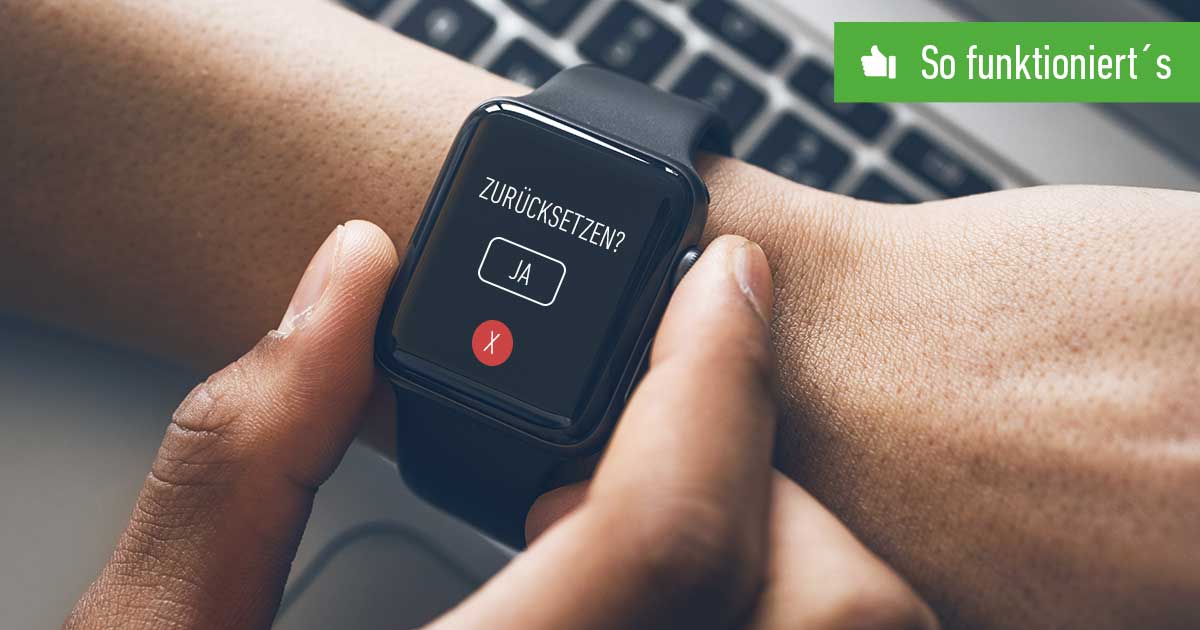Inhaltsverzeichnis
Wir zeigen Dir, wie Du Deine Apple Watch zurücksetzen kannst und erklären, worin sich der Soft Reset und Hard Reset unterscheiden. Beides hilft in der Regel störende Performance-Probleme zu lösen.
Wenn Deine Apple Watch oft abstürzt oder zu langsam läuft, kann das viele Gründe haben. Sowohl Hardware- als auch Softwarefehler kommen in Frage, aber es könnte sich auch um Viren oder andere Malware handeln. Bevor Du jedoch in Panik verfällst und viel Geld für einen Reparaturdienst oder ein neues Gerät ausgibst, solltest Du die Apple Watch zurücksetzen. Wir zeigen Dir, wie Du einen Soft Reset oder einen Hard Reset vornimmst.
Soft Reset: Apple Watch zurücksetzen
Oft hilft bereits das einfache runter- und wieder hochfahren des Betriebssystems, der sogenannte Soft Reset, etwaige Probleme aus der Welt zu schaffen. Befolge nachkommende Schritte, um die Apple Watch zurückzusetzen:
- Halte die Seiten-Taste und digitale Krone gleichzeitig für ungefähr Zehn Sekunden gedrückt.
- Sobald das Apple Logo erscheint, kannst Du loslassen. Nun fährt das Betriebssystem der Apple Watch neu hoch.
Hard Reset: Backup einrichten und Apple Watch zurücksetzen
Wenn die sanfte Tour keine Wirkung zeigt, gibt es mit dem Hard Reset eine zweite Möglichkeit, die Apple Watch zurückzusetzen. Dabei wird Deine Smartwatch jedoch in die Werkseinstellungen versetzt, was bedeutet, dass all Deine privaten Daten verloren gehen. Um dem vorzubeugen, empfiehlt es sich vorher ein Backup zu machen. Sofern Deine Apple Watch mit einem iPhone gekoppelt ist, gehst Du dafür wie folgt vor:
- Lege die Apple Watch und das iPhone nebeneinander.
- Öffne auf dem iPhone die Apple Watch-App, wähle das Menü Meine Uhr aus und tippe auf das entsprechende Gerät.
- Tippe auf das Info-Symbol „i“ und wähle die Option Apple Watch entkoppeln
- Bestätige, dass der Mobilfunktarif bestehen bleiben soll.
- Gib das Passwort Deiner Apple-ID ein, um den Vorgang erneut zu bestätigen.
- Nun wird auf Deinem iPhone ein Backup für die Apple Watch eingerichtet. Im Anschluss wird die Smart Watch automatisch entkoppelt und zurückgesetzt.
Wenn Du die Apple Watch ohne iPhone zurücksetzen willst, gehst Du wie folgt vor:
- Öffne auf der Apple Watch die Einstellungen.
- Gehe zum Punkt Allgemein und tippe auf Zurücksetzen.
- Wähle hier Einstellungen & Inhalte löschen
- Bestätige, dass der Mobilfunktarif bestehen bleiben soll und tippe anschließend auf Alles löschen.
- Sobald Du den Vorgang durch die Eingabe Deiner Apple-ID bestätigt hast, wird Deine Apple Watch in die Werkseinstellungen zurückgesetzt.